Page 1
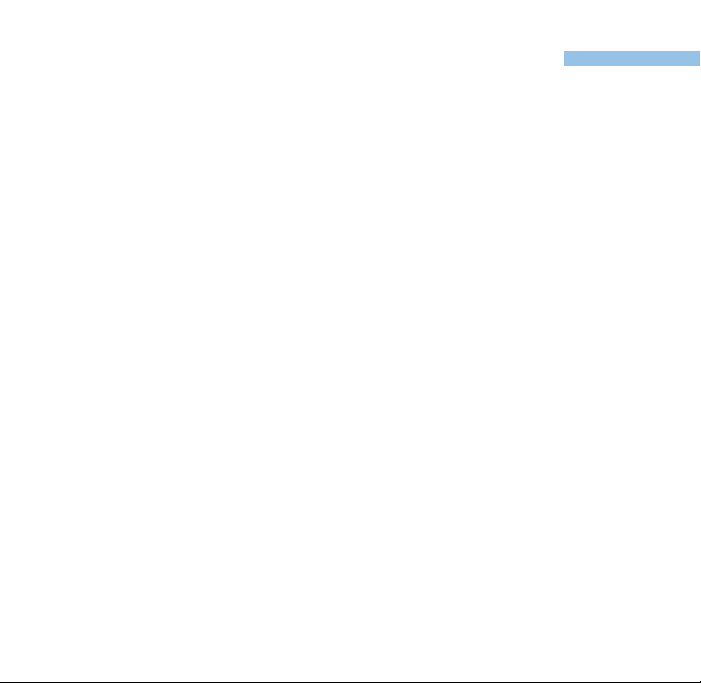
Dúfame, že sa budete tešiť z vášho prehrávača hdd
Prosím, navštívte adresu:
www.philips.com/support
a zadajte názov produktu (hdd), ktorý si chcete prezrieť:
• Najčastejšie otázky (FAQ)
• Najnovšie používateľské príručky a príručky pre
počítačový softvér
• Súbory na inováciu firmvéru pre prehrávač hdd
• Najnovšie počítačové softvérové súbory na prevzatie
Slovensky
59
Page 2

Rýchly štart
1
Nabite batériu
Dodávaný viacnapäťový adaptér s nabíjačkou pripojte do konektora 5V DC na
prehrávači hdd a k hlavnému napájaciemu zdroju. Pri nabíjaní 2 hodiny sa
batéria nabije na 80 % a pri nabíjaní 4 hodiny sa nabije na 100%.
batérie sa môže líšiť podľa používania.)
2
Nainštalujte program DIGITAL MEDIA MANAGER (DMM)
a. Do jednotky CD-ROM počítača vložte dodávaný disk CD.
b. Inštalácia programu DMM sa pri prvom použití spustí automaticky.
c. Podľa pokynov na obrazovke dokončite inštaláciu.
UPOZORNENIE!
POUŽÍVATELIA SYSTÉMU WINDOWS 98SE:
Aby sa zabránilo problémom s inštaláciou, NEPRIPÁJAJTE prehrávač hdd k počítaču,
kým sa NEDOK
POUŽÍVATELIA SYSTÉMU WINDOWS 2000 / XP:
Před instalací aplikace DMM je Pri inštalácii programu DMM sa musíte prihlásiť ako
"Administrator" alebo "Power User".
3
Pripojte prehrávač hdd k počítaču
ONČÍ inštalácia.
Prehrávač hdd pripojte k počítaču použitím dodávaného kábla USB, pričom
prehrávač hdd bude napájaný prostredníctvom dodávaného adaptéra. Ak sa automaticky nezobrazí obrazovka pripojenia k rozhraniu USB, stlačte tlačidlo 2; na
prehrávači hdd.
60
(Výdrž
Page 3
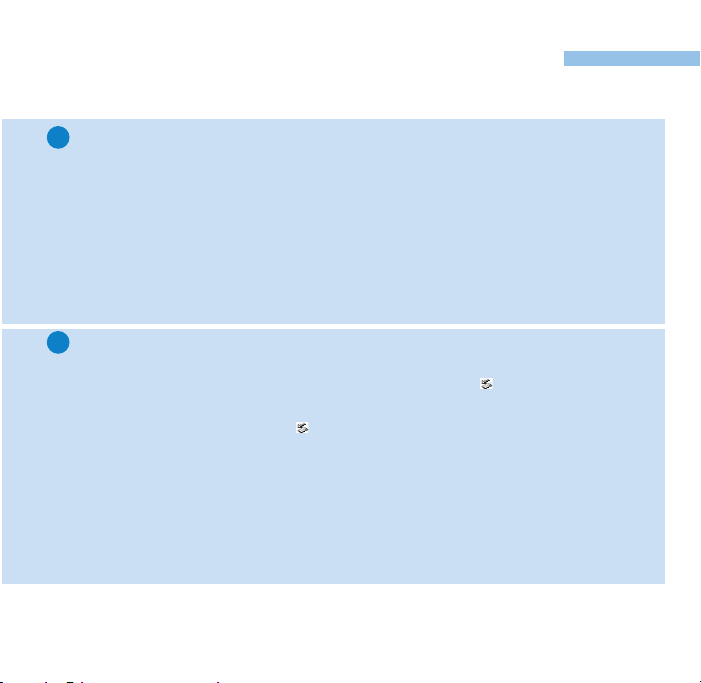
Organizovanie a prenos hudby prostredníctvom programu DMM
4
a. Na počítači spustite program DMM z pracovnej plochy systému Windows
alebo z ponuky Štart.
b. Program DMM použite na organizovanie vašej hudby.
c. Preneste hudobné súbory z počítača na prehrávač hdd.
Poznámka:
0 Program DMM nedokáže extrahovať súbory MP3 a WMA z diskov
CD. Na tento účel budete potrebovať ďalší softvér.
0 Prehrávač hdd prehrá súbory MP3 a WMA iba v prípade, ak ich
prenesiete použitím programu DMM.
5
Bezpečne odpojte prehrávač hdd a tešte sa z hudby v pohybe.
a. Ukončite program DMM.
b. Bezpečne odpojte prehrávač hdd od počítača kliknutím na panel úloh,
aby sa zabránilo chybe súboru. (Používatelia systému WINDOWS 98SE: K
dispozícii nie je žiadna ikona . Po dokončení prenosu súborov jednodu-
cho odpojte prehrávač hdd.)
c. Stlačením a podržaním tlačidla 2; zapnite prehrávač hdd, ak sa
automaticky nezobrazí obrazovka hdd. Posúvacie ovládacie prvky
použite na prehľadávanie a stlačením tlačidla 2; sa môžete tešiť z hudby!
Slovensky
61
Page 4
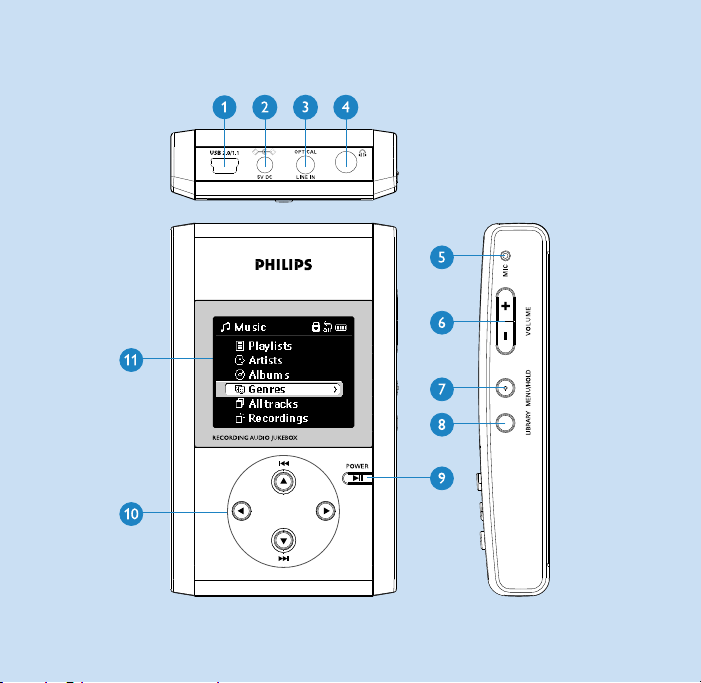
62
Page 5
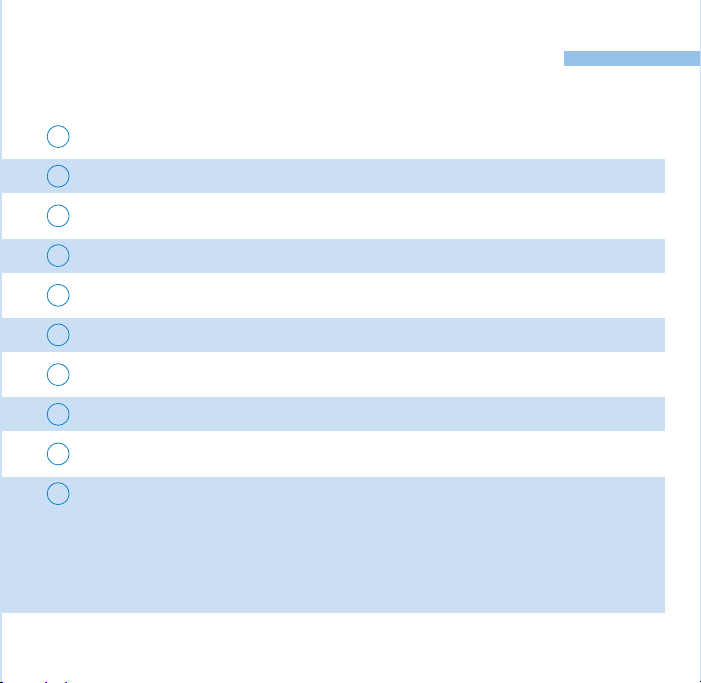
Prehľad prepojení a ovládacích prvkov
USB Konektor pre kábel USB
1
5V DC Konektor pre sieťový adaptér
2
OPTICAL/ LINE IN Optický alebo nízkofrekvenčný vstupný konektor
3
4
p Konektor pre slúchadlá a diaľkové ovládanie
MIC Mikrofón na nahrávanie hlasu
5
VOLUME Ovládací prvok hlasitosti
6
MENU/ HOLD Pre možnosti ponuky a na uzamknutie tlačidiel
7
LIBRARY Pre možnosti hudobnej knižnice
8
9
2; Zapnutie / vypnutie a Prehrávanie / pozastavenie
10
3 /
2
4 /
1
¡1
2™
Predchádzajúca / pretáčanie dozadu / SuperScroll™
Doprava
Nasledujúca / pretáčanie dopredu / SuperScroll™
Doľava
Slovensky
63
Page 6
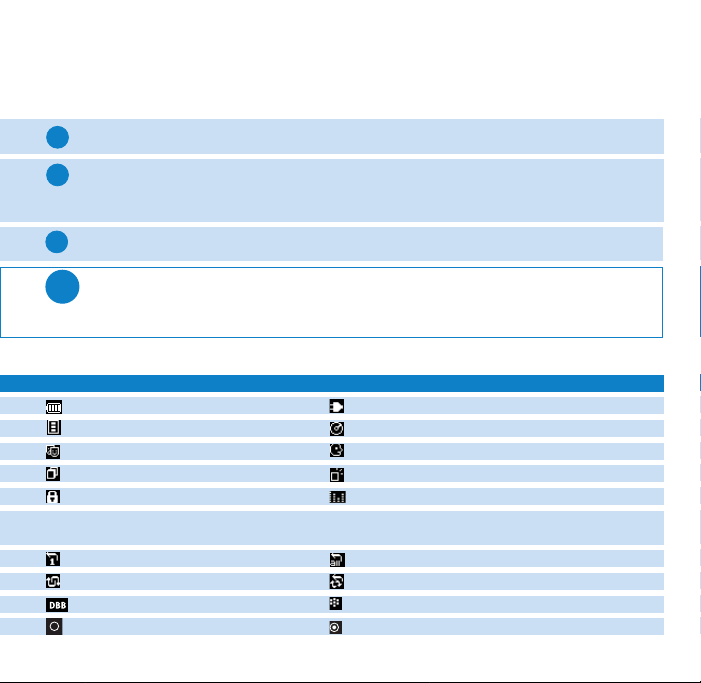
Prehrávanie
1
Stlačením tlačidla LIBRARY sa zobrazia možnosti hudobnej knižnice.
Stlačením tlačidla
2
Stlačením tlačidla 2 sa presúva medzi nasledujúcou alebo 1 predchádzajúcou úrovňou
knižnice.
Stlačením tlačidla 2; sa aktivuje prehrávanie aktuálneho výberu.
3
TIP
➔
Tlačidlá 2;,
polovice, úplne
3
sa posúva nahor alebo4 nadol pri výbere požadovanej možnosti.
3a 4
sú multifunkčné. Fungujú podľa toho, ako ich stlačíte: do
alebo stlačíte a podržíte.
Popis displeja prehrávača hdd
Prehrávač hdd obsahuje intuitívny displej zobrazujúci rozličné informácie:
Indikátor úrovne nabitia batérie
Playlist (Zoznamy na prehrávanie)
Genres (Žánre)
All tracks (Vše stopy)
Uzamknuté tlačidlá
< Predchádzajúca ponuka / dostupná
úroveň knižnice
Repeat once (Opakovať 1)
Shuffle (Náhodne)
Vybratá funkcia DBB Bass Boost
Možnosť dostupná na výber
64
Pripojenie jednosmerného napájacieho napätia
Album (Albumy)
Artists (Interpreti)
Recordings (Nahrávky)
Equalizer (EQ) (Ekvalizér)
> Nasledujúca ponuka / dostupná
úroveň knižnice
Repeat all (Opakovať všetky)
Shuffle / Repeat (Náhodne / Opakovať)
Record mode (Režim nahrávania)
Vybratá možnosť
Page 7
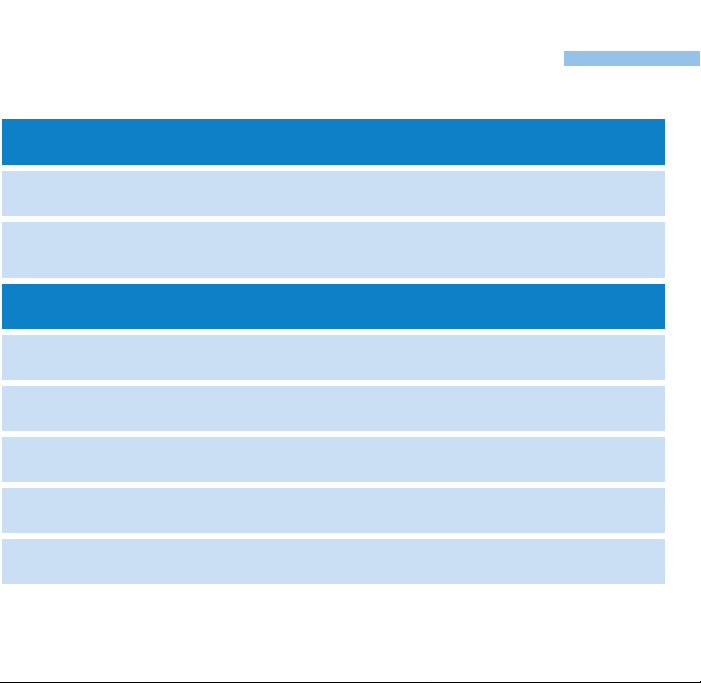
Používanie ovládacích prvkov
Slovensky
prehrávača hdd (1)
Riešenie problémov Stlačenie ovládacích prvkov
Vynulovanie nastavení Stlačte a podržte tlačidlo3+ [VOLUME +]
prehrávača hdd
Obnovenie predvolených Stlačte tlačidlo MENU/HOLD a vyberte poloÏku
nastavení prehrávača hdd Factory settings ➔ Restore (Obnoviť predvolené
Základné činnosti Stlačenie ovládacích prvkov
Zapnutie a vypnutie Stlačte a podržte tlačidlo 2;
prehrávača hdd
Vyvolanie možností knižnice Stlačte tlačidlo LIBRARY
Uzamknutie a odomknutie Stlačte a podržte tlačidlo MENU/HOLD
tlačidiel na prehrávači hdd
Prechod do rôznych Stlačením tlačidla 2 prejdete na nasledujúcu a stlačením
úrovní ponuky tlačidla 1 na predchádzajúcu
Výber položiek a
prehľadávanie
nastavenia). Činnosť potvrdíte stlačením tlačidla 2 .
3,4
, 1, 2 na posúvanie nahor, nadol, doľava, doprava
65
Page 8
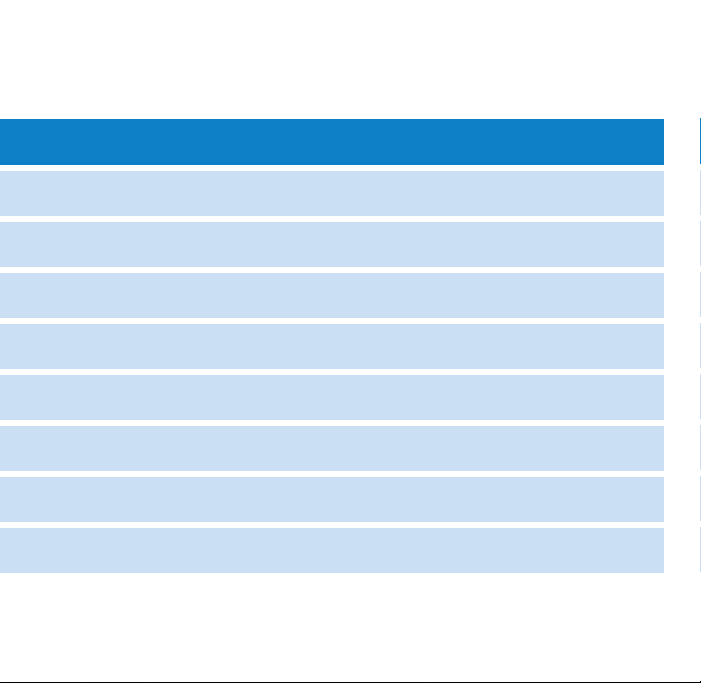
Používanie ovládacích prvkov
prehrávača hdd (2)
Základné činnosti Stlačenie ovládacích prvkov
Prehrávanie hudby Zvýraznite výber a stlačte tlačidlo 2;
Pozastavenie hudby Stlačte tlačidlo 2; počas prehrávania
Pretáčanie stopy dopredu Stlačte do polovice a podržte
Pretáčanie stopy dozadu Stlačte do polovice a podržte
Začatie stopy od začiatku Stlačte tlačidlo ¡1 počas prehrávania
Zmena hlasitosti Stlačte tlačidlo VOLUME + / –
4
Prehrávanie nasledujúcej Stlačením tlačidla
alebo predchádzajúcej stopy stlačením tlačidla3na predchádzajúcu
SuperScroll™ Stlačte tlačidlo
podržte ho
66
prejdete na nasledujúcu a
3
alebo4do polovice nadol a
4
3
Page 9
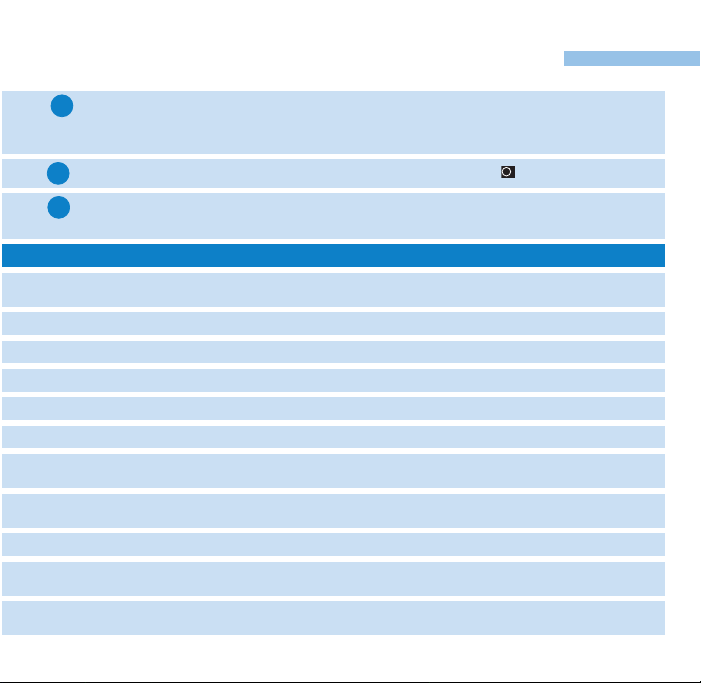
Prispôsobenie nastavení
Slovensky
1
Stlačením tlačidla MENU/HOLD sa zobrazia možnosti nastavení. Stlačením tlačidla
posúva nahor alebo 4nadol pri výbere požadovanej možnosti. Stlačením tlačidla 2 sa
presúva medzi nasledujúcou alebo 1 predchádzajúcou úrovňou ponuky.
Stlačením tlačidla 2 sa potvrdzuje výber začiarknutím možnosti .
2
3
Stlačením tlačidla MENU/HOLD alebo 1 ukončíte zobrazenie ponuky. Možnosti pre
každé nastavenie sú zobrazené na displeji prehrávača hdd.
Pokročilé nastavenia a činnosti
Repeat / Shuffle Prehrávanie hudobn˘ch stôp v náhodnom poradí (Shuffle: náhodné
DBB Bass Boost Zapnutie alebo vypnutie funkcie DBB (Dynamické zvýraznenie basov)
Add to Playlist Pridať do zoznamu na prehrávanie
New Playlist Vytvoriť zoznam na prehrávanie
Record mode Režim nahrávania: Výber nahrávaného zdroja
Erase Vymazať stopu
Standby Timer Pohotovostný časovač: Nastavenie času vypnutia prehrávača
Sleep Timer Časovač automatického vypnutia: nastavenie času vypnutia
Language Nastavenie jazyka displeja prehrávača hdd
Settings Úprava nastavení pre ekvalizér, nahrávanie, displej a zobrazovanie
Factory settings Obnovenie predvolených nastavení prehrávača hdd v prípade
prehrávanie) alebo opakovane (Repeat: opakované prehrávanie)
hdd, aby sa šetrila energia batérie
prehrávača hdd
informácií o prehrávači hdd
riešenia problémov
3
sa
67
Page 10

Prispôsobenie poradia prehrávania podľa
zoznamov na prehrávanie
1
Stlačením tlačidla LIBRARY zobrazíte možnosti hudobnej knižnice, tlačidlom
sa posúva nahor a tlačidlom4nadol pri výbere možnosti, tlačidlo 2 slúži
na výber nasledujúcej alebo 1 predchádzajúcej úrovne knižnice.
Stlačením tlačidla MENU/HOLD sa zobrazia možnosti ponuky zoznamu na
2
prehrávanie pre vami zvolenú možnosť. Výberom potvrďte jednu z možností
Add to Playlist (Pridať do zoznamu na prehrávanie), New Playlist (Nový
zoznam na prehrávanie) alebo Erase (Vymazať).
3
Stlačením tlačidla MENU/HOLD alebo 1 ukončíte zobrazenie ponuky.
organizovaní zoznamov na prehrávanie pomocou programu DMM nájdete na strane 72)
68
3
(Informácie o
Page 11

Nahrávanie na prehrávači hdd
Stlačením tlačidla MENU/HOLD zobrazte možnosti ponuky. Stlačením tlačidla
1
sa posúva nahor, stlačením tlačidla4nadol a tlačidlom 2 vyberte položku
Record Mode (Režim nahrávania). Vyhľadajte, vyberte a potvrďte zdroj
nahrávania z mikrofónu, analógového nízkofrekvenčného alebo optického vstupu.
Počas nahrávania stlačením posúvacích tlačidiel vyberte podľa pokynov na
2
displeji prehrávača hdd položku Start (Štart), Pause (Pozastaviť) alebo
Exit (Skončiť).
3
Stlačením tlačidla MENU/HOLD alebo 1 ukončíte zobrazenie ponuky.
TIP
➔
0 Po pripojení nahrávaného zdroja do vstupu OPTICAL / LINE-IN sa
zobrazí ponuka režimu nahrávania.
0 Nahrávky sa automaticky označia číslom stopy. Vlastnosti nahrávky
môžete zmeniť v programe DMM.
0 Hlasitosť nahrávky, kvalitu nahrávania nízkofrekvenčného signálu a
automatické číslovanie stôp pre nahrávanie nízkofrekvenčného signálu
sa dá nastaviť v ponuke MENU/HOLD ➔ Settings (Nastavenia) ➔ Record
Settings (Nastavenia nahrávania).
Slovensky
3
,
69
Page 12

Diaľkové ovládanie
Diaľkový ovládač pripojte do konektora pre slúchadlá a slúchadlá pripojte k
druhému koncu diaľkového ovládača. Tlačidlá diaľkového ovládača používajte
podobne ako ovládacie prvky prehrávača hdd počas prehrávania, okrem
zobrazení ponuky alebo počas nahrávania.
Používanie prehrávača hdd ako externého
pevného disku
Prehrávač hdd sa dá použiť ako externý pevný disk na ukladanie a prenos
ľubovoľných údajových súborov. Treba poznamenať, že hudobné súbory
prenesené z počítača na prehrávač hdd prostredníctvom programu Windows
Explorer (Prieskumník systému Windows) sa nebudú dať prehrať na
prehrávači hdd. Na prenos hudby vždy používajte program DMM.
TIP
➔
0 Počas pripojenia prostredníctvom rozhrania USB vám odporúčame vždy
používať dodávaný sieťový napájací adaptér, aby sa zabránilo strate údajov.
0 Pripojený kábel USB vždy bezpečne odpojte
70
(pozrite si krok 5 na strane 61).
Page 13

Používanie programu PHILIPS
Digital Media Manager
Program PHILIPS Digital Media Manager (DMM) obsahuje všetky softvérové
súčasti potrebné na správnu činnosť prehrávača hdd. Tieto zahŕňajú:
0 Prenos súborov MP3 a WMA na prehrávanie na prehrávači hdd.
0 Cesty a prepojenia na technickú podporu pre softvér DMM a
inovácie firmvéru
Informácie o spravovaní digitálnych práv
(Digital Rights Management)
Z dôvodu ochrany určitých práv interpretov v hudobnom priemysle sa na
program DMM a prehrávač hdd vzťahujú určité obmedzenia prehrávania
známe ako spravovanie digitálnych práv (Digital Rights Management). Z
tohto dôvodu:
0 Prehrávač hdd prehrá súbory MP3 a WMA iba v prípade, ak ich pre-
nesiete použitím programu DMM.
0 Do hudobnej knižnice na počítači sa prostredníctvom programu DMM
dajú preniesť iba zvukové súbory na pevnom disku vytvorené prostredníctvom priameho nahrávania (analógový nízkofrekvenčný vstup alebo
vstup MIC).
Slovensky
71
Page 14

Základné činnosti
Spustenie programu DMM
Spustite program DMM na počítači z pracovnej plochy systému Windows alebo
ponuky Štart.
Spravovanie stôp
Presunutím myšou presuňte zvolené položky medzi časťami Library (Knižnica), HDD
a Player (Prehrávač).
Označte ľubovoľnú položku a stlačením tlačidla <delete> na klávesnici sa vymaže.
Spravovanie zoznamov na prehrávanie
1. Kliknutím na položku Play (Prehrať) na hlavnej obrazovke sa zobrazí
obrazovka Player (Prehrávač).
2. Presunutím myšou presuňte zvolené položky medzi časťami Library
(Knižnica), HDD a Player (Prehrávač).
3. Kliknite na položku ID tag (Značka ID), Shuffle (Náhodne), Repeat
(Opakovať), Save (Uložiť), Library (Knižnica), Device (Zariadenie) a podľa
pokynov na obrazovke prispôsobte nastavenia.
Spravovanie priečinkov knižnice
Ak chcete vybrať priečinok knižnice, kliknite na možnosť Preferences
(Preferencie) ➔ Browse (Prehľadávať). Podľa pokynov na obrazovke potvrďte
výber, pričom sa uistite, že stopy v priečinku knižnice majú formát MP3 alebo
WMA.
DÔLEŽITÉ!
0 Prehrávač hdd pripojte k počítaču prostredníctvom dodávaného kábla USB PRED spustením
programu DMM na počítači.
0 Počas pripojenia prostredníctvom rozhrania USB vám odporúčame vždy používať
dodávaný sieťový napájací adaptér, aby sa zabránilo strate údajov.
72
Page 15

Hlavná obrazovka: Knižnica a HDD
Hlavná obrazovka programu DMM obsahuje položky Library (Knižnica) (zobrazuje
obsah priečinkov s médiami) a HDD (zobrazuje obsah prehrávača hdd) spolu s
týmito tlačidlami:
Zoraďovanie stôp v knižnici alebo na prehrávači HDD
Tracks Zobrazovanie obsahu podľa názvov stôp
Albums Zobrazovanie obsahu podľa názvov albumov
Artists Zobrazovanie obsahu podľa mien interpretov
Genres Zobrazovanie obsahu podľa názvov žánrov
Playlists Zobrazovanie obsahu podľa názvov zoznamov na prehrávanie
Recordings Zobrazovanie obsahu podľa názvov nahrávkov
Filter Zobrazovanie stôp obsahujúcich zadané znaky
Prispôsobenie informácií o stope a preferencií
ID Tag Na úpravu vlastností stopy (napr. názov stopy,
interpret, album, atď.)
Preferences Na prispôsobenie jazyka displeja, umiestnenia priečinka
knižnice, možností prenosu a inováciu firmvéru a softvéru
Easy Update Na prispôsobenie a aktualizovanie hudobných súborov
medzi knižnicou a prehrávačom HDD
Play Na počúvanie stôp a vytváranie zoznamov na prehrávanie
Equalizer Na prispôsobenie nastavení ekvalizéra (EQ) a priradenie
predvolieb ekvalizéra jednotlivým hudobným žánrom
Slovensky
73
Page 16

Činnosti a nastavenia programu DMM
Tieto tlačidlá programu DMM umožňujú vykonávať niekoľko konfigurovateľných možností:
ID Tag (Značka ID)
Track, Album, Na úpravu vlastností stopy (napr. názov stopy,
Artist, Genre, interpret, album, atď.)
Year, Info
Preferences (Preferencie)
Language Na výmenu jazyka pre zobrazenie v programe DMM
Upgrade Na obnovenie, preberanie a inováciu firmvéru prehrávača hdd
Library folder Na konfiguráciu umiestnenia priečinka knižnice
Transfer options Na nastavenie možností prepisovania, ak zvolené položky už
Play (Prehrávanie)
Save Na úpravu vlastností stopy (napr. názov stopy, interpret, album, atď.)
ID Tag Na uloženie zoznamu na prehrávanie na počítači alebo prehrávači
Shuffle Na poprehadzovanie poradia prehrávania v zozname na prehrávanie
Repeat Na opakovanie poradia prehrávania v zozname na prehrávanie
Equalizer (Ekvalizér)
Genre Na zmenu predvoleného žánru stopy
Genre list Na zmenu predvoleného nastavenia ekvalizéra (EQ) stopy
Save Na uloženie novej konfigurácie nastavení ekvalizéra
74
existujú v cieľovej knižnici
hdd
Page 17

Prenos hudobných stôp
1
Kliknutím označte hudobnú stopu, ktorú chcete preniesť.
2
Ak chcete vybrať viac stôp, stlačte a podržte kláves <CTRL> na klávesnici
počítača a kliknite na stopy, ktoré chcete preniesť.
3
Kliknite na položku Easy Update (Jednoduchá aktualizácia) alebo vykonajte
presunutie myšou. Potom počkajte na dokončenie postupu.
TIP
➔
1 Prenos 100 hudobných stôp (každá s veľkosťou 4 MB) trvá 15 až 20
minút.
2 Ak položky vybraté na presun už existujú v časti Library (Knižnica)
alebo HDD, prenos sa vykoná podľa vami vybratej možnosti:
0 Never (Nikdy) (neprenášať stopy)
0 Always (Vždy) (vždy prepísať už existujúce stopy)
Podľa pokynov na obrazovke dokončite prenos.
DÔLEŽITÉ:
Uchovajte si pôvodné súbory!
Uistite sa, že uchováte pôvodné súbory prenesené na prehrávač hdd. Spoločnosť Philips
nenesie zodpovednosť za žiadne straty údajov v prípade poškodenia produktu alebo
nemožnosti čítania údajov z pevného disku.
Slovensky
75
Page 18

Inovácie firmvéru
Z dôvodu dosiahnutia čo najlepšej spolupráce medzi prehrávačom a počítačom
skontrolujte adresu www.philips.com/suppor t, kde získate najnovšie dostupné inovácie.
1
Skontrolujte pripojenie prehrávača hdd k počítaču a k hlavnému napájaciemu
zdroju.
2
Ak chcete inovovať firmvér, kliknite na položku Preferences (Preferencie) ➔
Download (Prevziať). Týmto sa dostanete na lokalitu technickej podpory
www.philips.com/support. Pred získaním inovačného súboru možno budete
musieť zadať číslo modelu, napr. hdd. Uistite sa, že súbory uložíte do
priečinka na vašom počítači. Pred inštaláciou inovácie ich rozbaľte.
Ak chcete inovovať program DMM, kliknite na položku Preferences
3
(Preferencie) ➔ Upgrade (Inovovať).
Podľa pokynov na obrazovke dokončite inováciu firmvéru.
4
TIP
➔
Ak chcete obnoviť predchádzajúcu verziu firmvéru prehrávača, kliknite na
položku Preferences (Preferencie) ➔Restore (Obnoviť) a podľa pokynov na
obrazovke dokončite postup.
76
Page 19

Inovácie softvéru
Z dôvodu dosiahnutia čo najlepšej spolupráce medzi prehrávačom a
počítačom skontrolujte adresu www.philips.com/support, kde získate
najnovšie dostupné inovácie.
1
Zatvorte všetky aplikácie vrátane DMM.
2
Prosím, navštívte adresu www
súboru možno budete musieť zadať číslo modelu, napr. hdd. Uistite sa, že
súbory uložíte do priečinka na vašom počítači. Pred inštaláciou inovácie ich
rozbaľte.
Kliknite na súbor s príponou .exe. Podľa pokynov na obrazovke odinštalujte
3
existujúcu inštaláciu programu DMM.
Znova kliknite na súbor s príponou .exe. Podľa pokynov na obrazovke
4
dokončite inováciu programu DMM.
.philips.com/support. Pred získaním inovačného
Slovensky
77
Page 20

Riešenie problémov (1)
V prípade výskytu chyby najprv skontrolujte body uvedené na nasledujúcich
stranách. Ďalšiu pomoc a tipy na riešenie problémov nájdete v odpovediach na
najčastejšie otázky týkajúce sa prehrávača hdd na adrese www.philips.com/support.
Ak nedokážete nájsť riešenie podľa týchto rád, poraďte sa s predajcom alebo
servisným strediskom.
VÝSTRAHA:
Zariadenie neotvárajte, lebo vzniká riziko úrazu elektrickým prúdom! V žiadnom prípade sa
nepokúšajte opraviť zariadenie sami, pretože to bude mať za dôsledok stratu platnosti záruky.
Otázka. Prehrávač hdd nereaguje.
Stlačením a podržaním tlačidla3+ [VOLUME +] vynulujte jeho nastavenia.
Obsah súborov - napríklad stopy, nahrávky alebo súbory prevzaté na
prehrávači hdd - sa pri vynulovaní nastavení týmto spôsobom neovplyvní.
Otázka. Nemôžem prehrávať moje hudobné stopy.
Prehrávač hdd dokáže prehrávať iba súbory MP3 a WMA prenesené
prostredníctvom programu DMM. Prehrávač hdd nebude môcť prehrať
hudobné súbory, ktoré nemajú tento formát.
Otázka. Nevidím nové stopy v programe DMM.
Zadajte priečinky s médiami prostredníctvom položky Preferences (Preferencie) ➔
Browse (Prehľadávať).
78
Page 21

Slovensky
Otázka. Otázka. Nemôžem vykonávať prenos z časti HDD do časti LIBRARY
(KNIŽNICA).
Toto nie je príznakom chyby. Program DMM môže prenášať hudobné
stopy iba z časti Library (Knižnica) do časti HDD, a to v súlade so
spravovaním digitálnych práv (Digital Rights Management)
. Do hudobnej
knižnice na počítači sa prostredníctvom programu DMM dajú preniesť iba
zvukové súbory na pevnom disku vytvorené prostredníctvom priameho
nahrávania (analógový nízkofrekvenčný vstup alebo vstup MIC).
Otázka. Program DMM prestane reagovať počas prenosu súborov.
Prenos 100 hudobných stôp môže trvať až 20 minút. Počkajte na
dokončenie prenosu. Alternatívne ukončite program DMM použitím
správcu úloh systému Windows a reštartujte program DMM.
Otázka. Prehrávač hdd prehráva iba krátku dobu.
Postupom času sa bude znižovať kapacita internej nabíjateľnej batérie.
Dá sa vymeniť. S výmenou batérie sa obráťte na najbližšie servisné
stredisko spoločnosti Philips.
Otázka. Prehrávač hdd zobrazuje ikonu [file error].
Vyskytla sa chyba súboru: systémové súbory môžu chýbať alebo
sa vyskytla chyba formátu na prehrávači hdd. Problém odstránite,
skontrolujte pripojenie prehrávača hdd k počítaču a k hlavnému
napájaciemu zdroju a spustite program DMM. Databáza sa obnoví
automaticky.
79
Page 22

Riešenie problémov (2)
Otázka Prehrávač hdd zobrazuje ikonu [disk error].
Vyskytla sa závažná chyba prehrávača hdd pravdepodobne
spôsobená vadnou jednotkou pevného disku. Problém odstránite,
skontrolujte pripojenie prehrávača hdd k počítaču a k hlavnému
napájaciemu zdroju a spustite program DMM. Databáza sa obnoví
automaticky.
V prípade pokračujúceho výskytu problémov, obráťte sa na
predajcu alebo servisné stredisko. Ďalšie informácie získate na
adrese www
Otázka Ako zistím, koľko je k dispozícii voľného miesta?
Voľné miesto na prehrávači hdd môžete skontrolovať prostredníctvom
možností ponuky. Vyberte možnosť Menu (Ponuka) ➔ Settings
(Nastavenia) ➔ Information (Informácie) a zobrazí sa nápis "Free
Space:" (Voľné:). Inak to môžete skontrolovať aj v programe DMM na
stavovom riadku, kde sa zobrazujú informácie o voľnom mieste.
80
.philips.com/support.
Page 23

Bezpečnosť a údržba
Aby ste mohli produkt využiť čo najlepšie, pozrite si aj brožúru s
názvom Bezpečnosť a záruka dodávanú s týmto zariadením, kde
nájdete dôležité bezpečnostné pokyny.
Slovensky
Informácie o prevádzkových a skladovacích
teplotách
0 Prehrávač hdd používajte na mieste, na ktorom je teplota vždy v rozsahu
medzi 0 a 35º C.
0 Prehrávač hdd skladujte na mieste, na ktorom je teplota vždy v rozsahu
-20 a 45 °C.
0 Výdrž batérie v prehrávači hdd sa môže v podmienkach s nízkou teplotou
skrátiť.
0 Nevystavujte nadmernému teplu spôsobenému vykurovacími zariadeniami alebo
priamym slnečným svetlom.
0 Pri používaní prehrávača hdd, pri jeho pripojení k počítaču alebo pri nabíjaní
batérie je normálne, že sa prehrávač hdd zohrieva. Zadný panel krytu slúži ako
chladiaci povrch, ktorý prenáša teplo zvnútra zariadenia do chladnejšieho
vzduchu vonku.
0 Prehrávač hdd sa neodporúča používať počas intenzívneho cvičenia. Prehrávač
hdd nie je odolný voči nárazom a môže sa pri vystavení nadmerným
vibráciám zničiť.
81
Page 24

Zabránenie poškodeniu alebo poruche
0 Zálohujte svoje súbory. Uistite sa, že uchováte pôvodné súbory prenesené na
prehrávač hdd. Spoločnosť Philips nenesie zodpovednosť za žiadne straty údajov
v prípade poškodenia produktu alebo nemožnosti čítania údajov z pevného
disku.
0 Svoje súbory (prenos, vymazávanie atď.) spravujte iba prostredníctvom programu
Philips Digital Media Manager (DMM), aby sa zabránilo vzniku problémov!
0 Dávajte pozor, aby prehrávač a nenechte na něj spadnout jiné předměty.
0 Zabráňte ponoreniu prehrávača hdd do vody. Prípojné konektory nevystavujte
pôsobeniu vody, pretože voda vnikajúca do zariadenia môže spôsobiť vážne
poškodenie.
0 Zariadenie hdd čistite mierne navlhčenou tkaninou. Nepoužívajte žiadne čistiace
prostriedky obsahujúce alkohol, čpavok, benzén alebo abrazívne častice, pretože
môžu poškodiť povrchovú úpravu prehrávača hdd.
0 Aktívne mobilné telefóny v blízkosti môžu spôsobiť rušenie zariadenia.
82
Page 25

Používanie napájacieho adaptéra a
Slovensky
nabíjačky
0 Používajte iba napájací adaptér AY3192, ktorý sa dodáva s prehrávačom hdd.
Adaptéry pre iné elektronické zariadenia môžu vyzerať podobne, môžu však
zničiť prehrávač hdd.
0 Jediným spôsobom úplného odpojenia prívodu energie od napájacieho
adaptéra a nabíjačky je odpojenie od napájacieho zdroja.
0 Okolo napájacieho adaptéra vždy ponechajte voľné miesto. Toto zariadenie
nepoužívajte v miestach s obmedzeným prúdením vzduchu okolo napájacieho
adaptéra, ako je napríklad skrinka na knihy.
0 Pri pripájaní alebo odpájaní napájacieho adaptéra vždy držte napájací adaptér
za jeho bočné časti. Prsty udržiavajte v dostatočnej vzdialenosti od kovových
súčastí zástrčky.
0 Napájací adaptér pre prehrávač hdd je vysokonapäťovou súčasťou a nemal by
sa v žiadnom prípade otvárať, a to dokonca ani v prípade, ak je prehrávač
hdd vypnutý.
83
Page 26

Používanie slúchadiel
Ochrana sluchu
Počúvajte pri miernej hlasitosti. Používanie slúchadiel pri vysokej hlasitosti môže
poškodiť váš sluch.
Bezpečnosť dopravnej prevádzky
Zariadenie nepoužívajte počas riadenia vozidla alebo jazdy na bicykli, pretože môžete
spôsobiť dopravnú nehodu.
Optimalizácia kvality prehrávania
S prehrávačom hdd odporúčame používať iba slúchadlá PHILIPS. Hlasitosť hudby a
kvalita sa nezaručuje pre slúchadlá inej značky ako PHILIPS.
Bezpečné používanie programu DMM
Dodržiavaním nasledujúcich preventívnych opatrení pri používaní programu DMM
zabránite riziku poškodenia a straty údajov:
0 Nikdy neodpájajte kábel USB počas prebiehajúceho prenosu súborov. Pri použití
operačného systému Windows 2000, XP alebo ME vždy prehrávač hdd riadne
odpojte od počítača použitím ikony
dispozícii nie je žiadna ikona
prehrávač hdd.
0 Nikdy zatvorte program DMM počas prebiehajúceho prenosu súborov.
0 Používajte iba s jedným systémom na spravovanie súborov. Pri prenose súborov sa
nepokúšajte o ich prenos prostredníctvom programu Windows Explorer (Prieskumník
systému Windows) počas čakania na dokončenie prenosu v programe DMM.
0 Nevymazávajte žiadnu stopu prostredníctvom programu Windows Explorer
(Prieskumník systému Windows) pri aktívnom prenose súborov v programe DMM.
Ak chcete odstrániť súbor, robte to iba buď v programe DMM, alebo v programe
Windows Explorer (Prieskumník systému Windows) po dokončení prenosu súborov.
84
. Používatelia systému WINDOWS 98SE: K
. Po dokončení prenosu súborov jednoducho odpojte
Page 27

Informácie o autorských právach
0 Neoprávnené kopírovanie a distribúcia nahrávok prostredníctvom Internetu alebo na
Slovensky
diskoch CD je porušením autorských práv a medzinárodných dohôd. Prehrávač hdd
a program PHILIPS Digital Media Manager (DMM) by ste mali používať iba na
osobné účely.
0 Vo Veľkej Británii a v určitých krajinách si kopírovanie materiálov chránených
autorským právom môže vyžadovať povolenie vlastníkov autorských práv.
Úpravy
Úpravy neschválené výrobcom môžu mať za následok zrušenie oprávnenia používateľa na
používanie tohto zariadenia.
85
Page 28

Technické špecifikácie
Systém
Výstupný výkon 2x5 mW (16 ohmov)
Frekvenčný rozsah 20 - 20 000 Hz
Celkové harmonické skreslenie 0,01 % - 0,1 %
Šošovka vytvrdzované optické sklo
Kryt horčíkový
Pripojenia
Stereofónne slúchadlá a Diaľkové ovládanie
USB2.0 (USB1.1 zlúcitelný)
Vstup pre nabíjačku na jednosmerné napätie
Kombinovaný analógový/digitálny vstup: SPDIF
Displej
0 4-úrovňová škála sivej 128 x 96 pixelov
0 biele podsvietenie displeja LED
Úložné médium
pevný disk Nízkoprofilový pevný disk s veľkosťou 1,8 palca
Kapacita 15 GB (hdd100) / 20 GB (hdd120)*
Podporované formáty prehrávaných súborov
MP3 8 - 320 kb/s a VBR (variabilná bitová rýchlosť)
WMA 32 - 192 kb/s
Podpora značiek ID3 áno
Nahrávanie zvuku vo formáte MP3
Nahrávanie hlasu (MP3) Zabudovaný mikrofón (monofónny, 64 kb/s)
Nahrávanie zvuku (MP3) Prostredníctvom nízkofrekvenčného vstupného konektora
86
* Skutočná naformátovaná kapacita bude menšia
s priemerom 3,5 mm (stereofónny)
Analógový (64 128 / 192 kb/s)
Digitálny optický (64 128 / 192 kb/s)
Page 29

Slovensky
Možnosť pripojenia k počítaču USB 2.0
Prenos súborov prostredníctvom programu PHILIPS Digital Media Manager
na prehrávanie hudby alebo Windows Explorer
(Prieskumník systému Windows) na prenos údajov vo
všeobecnosti (pri vypnutom prehrávaní hudby)
Napájací zdroj
Zabudovaná 1200 mAh lítium-polymérová nabíjateľná batéria, vymeniteľná v servisnom
stredisku spoločnosti Philips
Viacnapäťový sieťový napájací adaptér / nabíjačka AY3192
Doba prehrávania na batérie
10 hodín pri použití zabudovanej nabíjateľnej batérie (pri úplnom nabití po dobu 2,5 hodiny)
Rýchle nabíjanie: 80 %-né nabitie batérie za 2 hodiny
Výdrž batérie sa môže líšiť podľa používania.
Spotreba energie
Počas prehrávania 0.33W
V pohotovostnom režime: 8.7mW
Počas vypnutia: menej ako 10µW
Napájanie zo sieťového napájacieho adaptéra/nabíjačky pri nabíjaní batérie: 3.5W
* Prehrávač hdd sa neodporúča prevádzkovať na batérie počas pripojenia káblom USB.
Všeobecné údaje
Rozmery 64,4 (Š) x 106,5 (D) x 19,9 (V) mm
Hmotnosť 167 g
Spoločnosť PHILIPS si vyhradzuje právo na zmenu dizajnu a špecifikácií
produktu bez predchádzajúceho upozornenia.
Všetky práva vyhradené.
Všetky obchodné alebo ochranné známky patria ich príslušným vlastníkom.
87
